# 承認ボットアクセラレーターをアプリケーションに接続する
承認ボットアクセラレーターを実装する予定の場所によって、接続する必要のあるアプリケーションが異なります。例えば、Slackで承認ボットを実装する場合は、SlackをWorkatoワークスペースに接続する必要があります。同様に、Microsoft Teamsで承認ボットを実装するには、Microsoft Teamsに接続する必要があります。
# Slackに接続する
以下の手順に従って、Workatoワークスペースにカスタムボットを追加し、Workatoインスタンスに接続します。
ツールに移動し、Workbotを選択します。
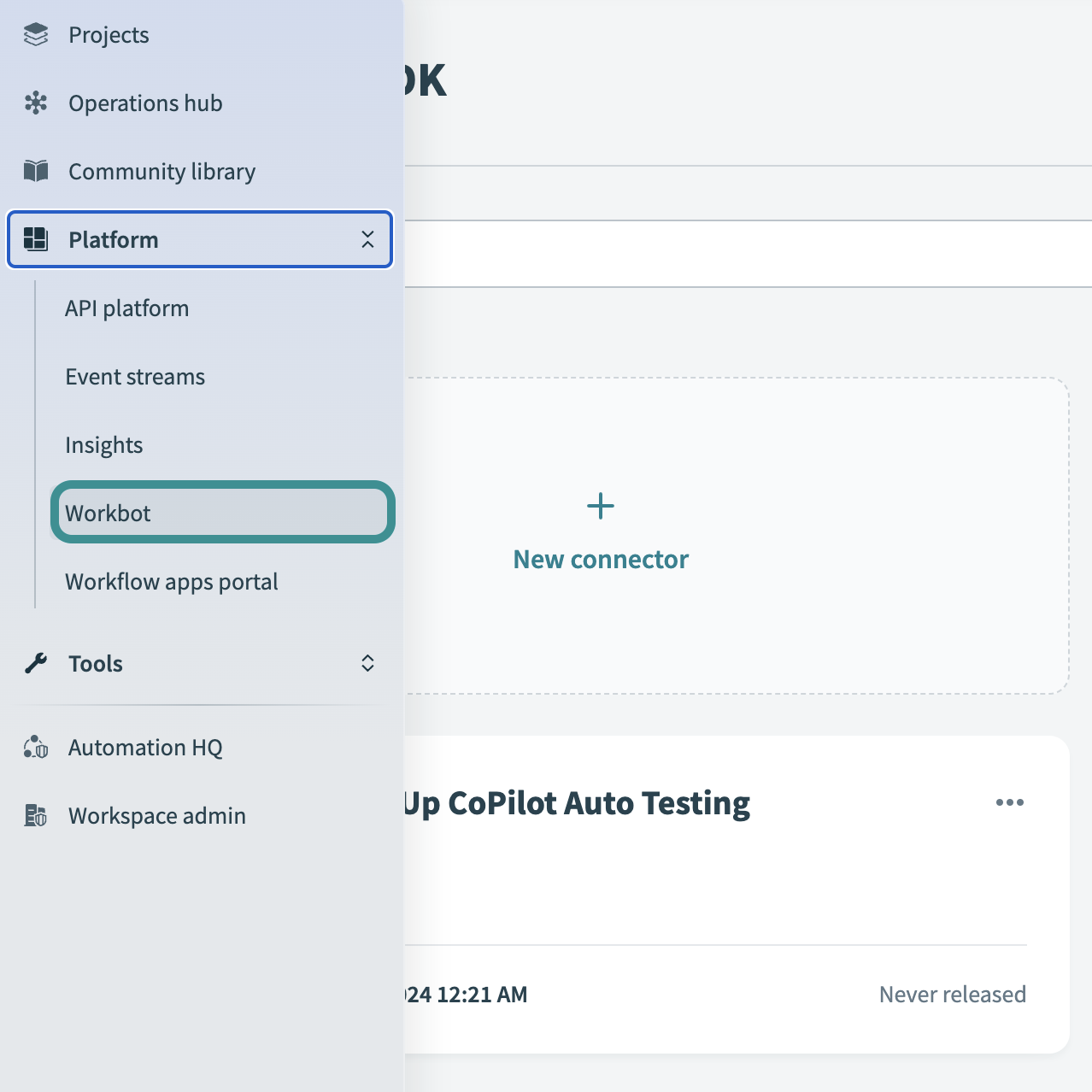
Workbotプロファイルを設定します。詳細な手順については、SlackのWorkbotセットアップガイドを参照してください。
Approval Bot > Slack > Connectionsに移動し、ABS | CON-001 | Workbot for Slackを選択します。
Approval Botプロファイルを選択します。
接続をクリックします。
# Microsoft Teamsに接続する
WorkatoでAssets > Approval bot/Microsoft Teams Workspaceフォルダに移動します。
ABT | CON-001 | Teams Connectionを選択します。
Microsoftで接続を認証することで、Microsoft Teamsに接続します。

# Google Sheetsに接続する
スプレッドシートに接続します。
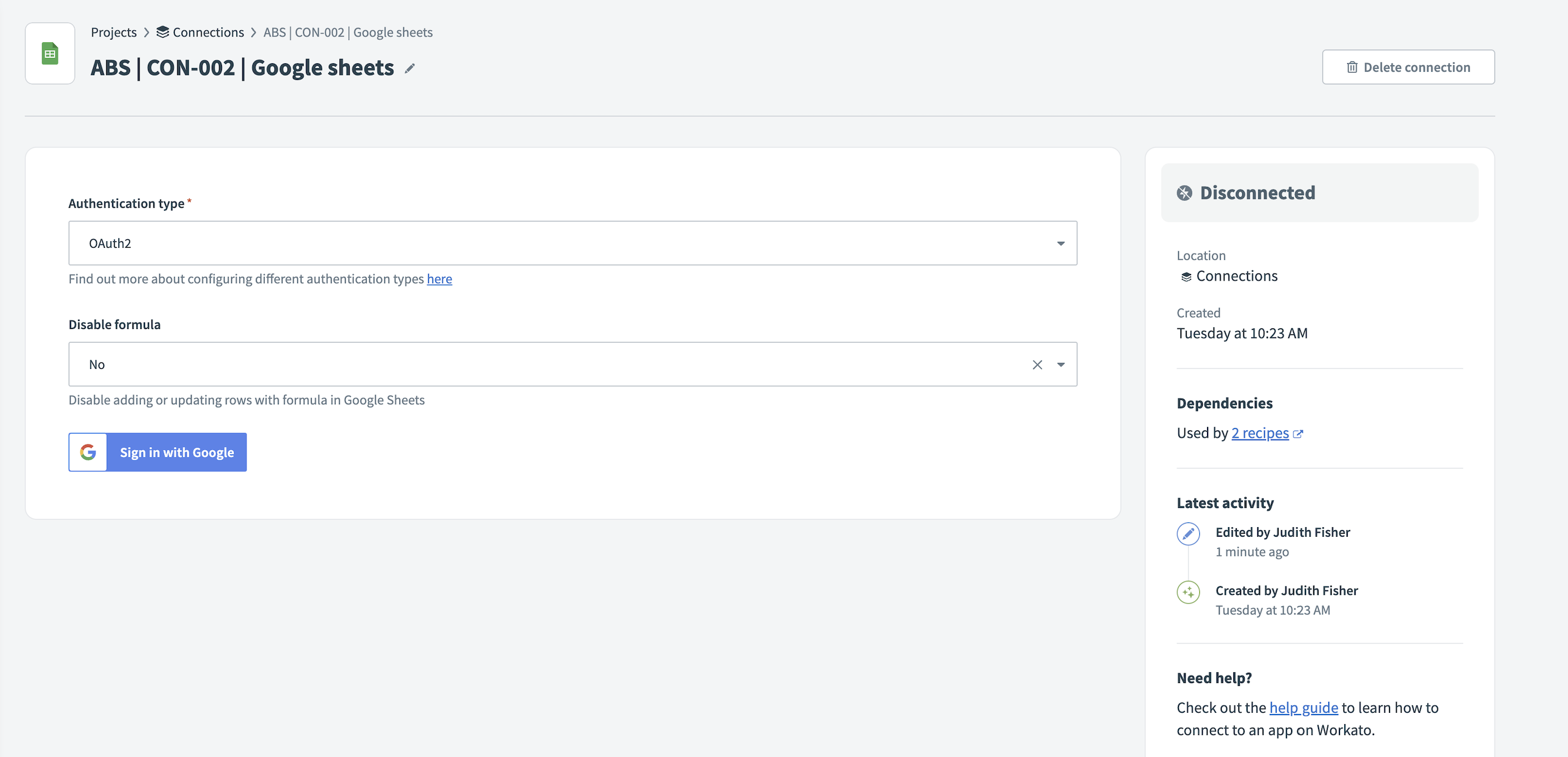 Google Sheetsに接続
Google Sheetsに接続
GoogleがWorkatoへのアクセスを許可するように求めます。許可をクリックします。
カスタマイズ可能なコネクタ
スプレッドシートコネクタは、選択した承認ワークフローのプレースホルダーです。Slack用の承認ボットのカスタマイズまたはMicrosoft Teams用の承認ボットのカスタマイズを参照して、Google Sheetsを選択したアプリケーションに置き換える手順を確認してください。サポートが必要な場合は、カスタマーサクセスにお問い合わせください。
Last updated: 2025/10/14 16:38:57